Pogreška 0x0000007b Windows 7 pri dizanju: kako popraviti?
Pojava plavog ekrana, označenog kao BSoD, gotovo je pravi šok među korisnicima. Međutim, u većini slučajeva možete se riješiti problema pomoću nekoliko jednostavnih metoda. Ali najprije morate pogledati poseban stop kod u opisu. Razmotrite problem nastanka BSoD-a s kodom STOP: 0x0000007b (Windows 7) kada se sustav pokrene. Ponekad opis može sadržavati i niz INACCESSIBLE_BOOT_DEVICE (za sustave iznad verzije sedam).
Pogreška 0x0000007b pri dizanju sustava Windows 7: u čemu je problem?
Priroda ovog neuspjeha može se utvrditi ne samo stop kodom, već i proširenim opisom gore navedenog problema. Čak i ako samo prevedete frazu na ruski, odmah će postati jasno da veza ukazuje na nedostupan uređaj za pokretanje.
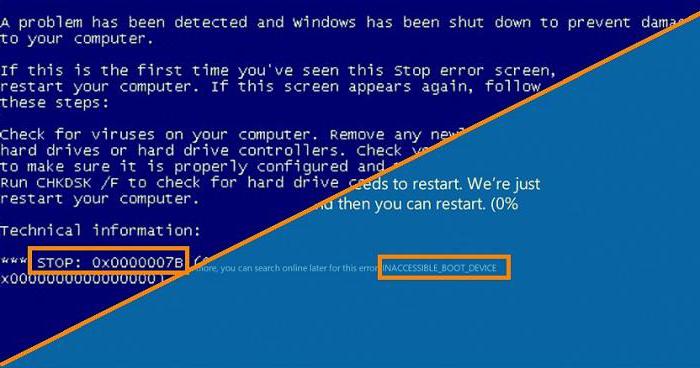
Dakle, pri dizanju sustava Windows 7, plavi ekran (0x0000007b) signalizira da postoje neki problemi s tvrdim diskom, točnije, s zapisom za podizanje sustava kojem sustav ne može pristupiti. Međutim, to je samo opći slučaj. Kao što praksa pokazuje, problem se može sastojati, što je čudno, zvuči, čak iu uobičajenom USB-flash pogonu, koji se nalazi u luci u vrijeme učitavanja. Osim toga, korijenski uzrok neuspjeha 0x0000007b Windows 7 pri dizanju sustava također se može nazvati nepravilno instaliranim načinom rada kontrolera tvrdog diska, odsutnošću ili neuspjehom posebnih upravljačkih programa, oštećenjem boot zapisa zbog virusa, itd. Na temelju tih razloga, u svakom slučaju će se morati poduzeti. odgovarajuće mjere. Razmotrite postupak koji je poželjan da bi se izvršio točno onako kako je opisano.
Crash 0x0000007b Windows 7 pri dizanju: kako popraviti, što učiniti na prvom mjestu?
Možda je pojava plavog zaslona rezultat neke vrste kratkotrajnog kvara, kao što je iznenadni nestanak struje, kada korisnik nema neprekidno napajanje. U ovom slučaju, trebali biste jednostavno pokušati ponovno pokrenuti računalo (možda čak is prethodnim prisilnim isključenjem). Poželjno je potpuno odspojiti sve postojeće sistemske jedinice perifernih uređaja i povezane pogone.
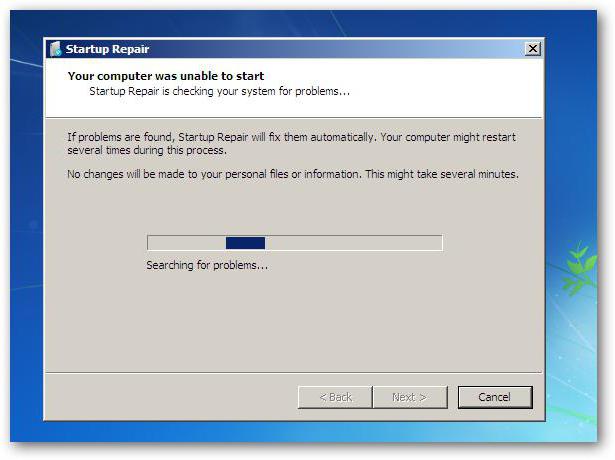
Kada ponovno pokretanje može uslijediti automatski vraćanje sustava ako je neuspjeh doista bio kratkotrajan, onda će se sve vratiti u normalu.
Koristeći posebne opcije preuzimanja
Ako se sruši 0x0000007b, Windows 7 će se ponovno pojaviti pri pokretanju, trebali biste se ponovno pokrenuti, prije nego što nekoliko puta pritisnete tipku F8 prije pokretanja pokretanja operativnog sustava.
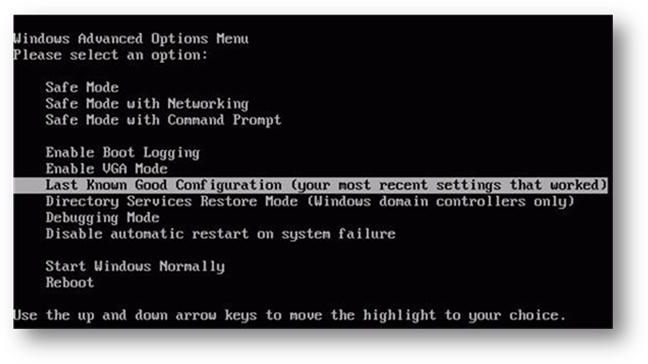
Pojavit će se izbornik posebnih mogućnosti pokretanja. Prvo morate odabrati početnu liniju zadnje radne konfiguracije. U biti, to je ista restauracija ili vraćanje sustava do prethodnog stabilnog stanja, kada nisu uočeni kvarovi i pogreške.
Siguran način rada
U nekim slučajevima, kako biste uklonili neuspjeh sustava Windows 7 pri pokretanju sustava 0x0000007b, možete koristiti način sigurnog pokretanja (Safe Mode), koji se može odabrati iz izbornika opisanog za prethodni slučaj.
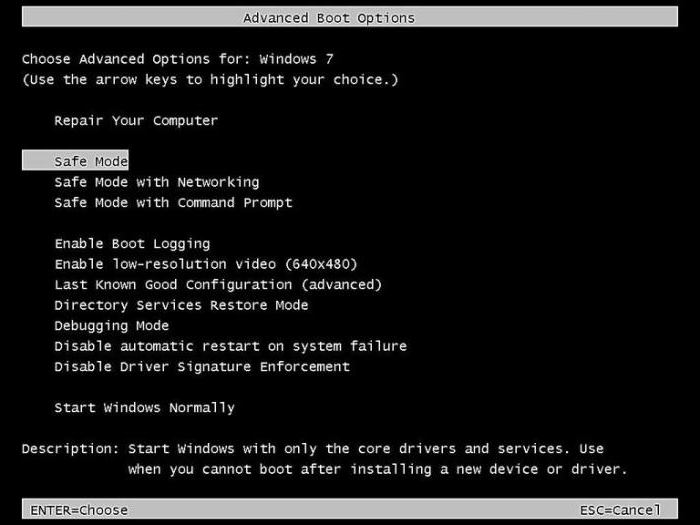
Ako se sustav normalno pokreće, prvo je provjeriti ima li virusa. Da biste to učinili, najbolje je koristiti prijenosne antivirusne programe, a ako je potrebno, upotrijebite "tešku artiljeriju" u obliku uslužnih programa za disk sa zajedničkim imenom Rescue Disk, iz kojeg ćete morati preuzeti virusni skener čak i prije nego pokrenete sam operativni sustav, nakon što ste prethodno postavili odgovarajući prioritet podizanja u postavkama BIOS-a ,
Provjera diska
Ako se problem ponovno pojavi kao pad sustava 0x0000007b u sustavu Windows 7, možda će biti potrebno provesti provjeru diska prilikom pokretanja pomoću naredbenog retka. Ako se sustav pokrene barem u sigurnom načinu rada, naredbena konzola se poziva standardnom metodom pomoću kombinacije cmd u izborniku Run.
Ako je nemoguće pokrenuti sustav, morat ćete koristiti bilo koji boot ili instalacijski disk (ili USB flash pogon), u izborniku u kojem odabirete oporavak sustava, a zatim poziv naredbenog retka (bilo s odgovarajuće particije, ili pomoću Shift + F10).
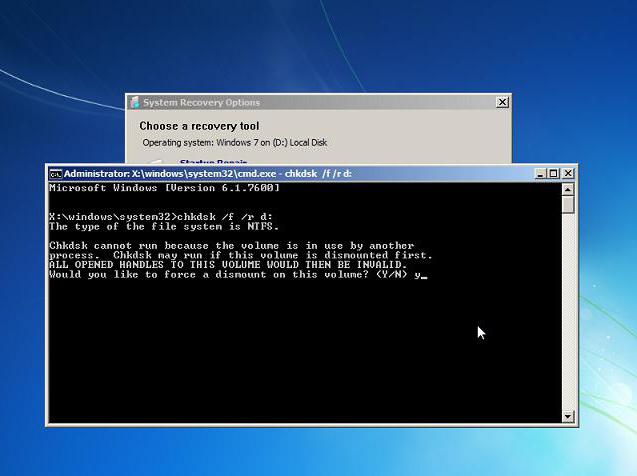
U konzoli, trebate registrirati naredbu chkdsk / f / r za provjeru (ponekad možete koristiti chkdsk / p / r), čije će izvršenje dovesti do potpune provjere tvrdog diska s obnovom loših sektora. Prilikom dizanja s izmjenjivog medija, morate dodatno unijeti slovo sistemske particije.
Oporavak sistemskih datoteka i boot sektora
Ako provjera tvrdog diska ne daje rezultate, morat ćete koristiti složeniju metodu. Postoje dvije opcije: obnova sistemskih datoteka i obnova (ili potpuna prepisivanja) bootloadera na koji nema pristupa. No, opet, za obje metode morat ćete izvršiti poziv naredbenog retka, kao što je prikazano gore.
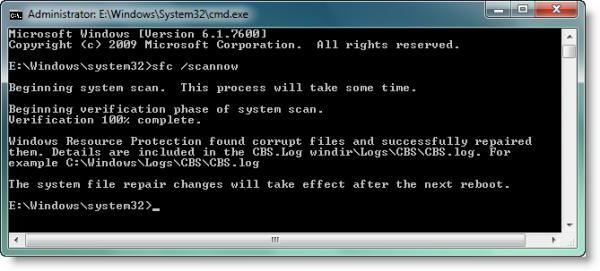
U prvom slučaju, naredba sfc / scannow se upisuje u konzolu. Proces njegove provedbe može biti prilično dugačak, pa morate čekati.
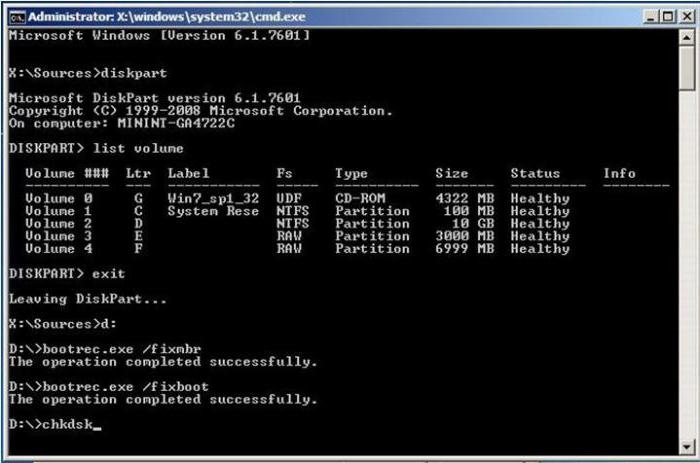
U drugom slučaju unosi se nekoliko naredbi. Prvi je Bootrec.exe / FixMbr. Drugi je Bootrec.exe / FixBoot. Nakon završetka izvršavanja, morate izaći iz naredbe i provjeriti pokretanje sustava. Ako je rezultat isti, ponovno se poziva konzola, ali u nju se upisuje treća naredba potpunog prepisivanja bootloadera, Bootrec.exe / RebuildBcd. Ako se sudar tiče, to će rezultirati stotinu slučajeva od stotinu.
Postavke BIOS-a
Ali problem može biti iz drugog područja. To se odnosi na specijalizirane načine kontrolera tvrdog diska, čije su postavke u primarnom BIOS I / O sustavu.
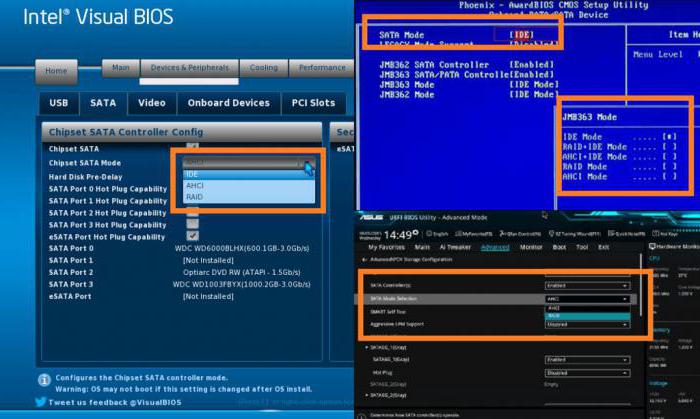
Prilikom ponovnog pokretanja, trebali biste ući u BIOS i tamo pronaći nešto poput SATA Mode ili SATA Type (imena linija, kao i dijelovi u kojima se nalaze, mogu se razlikovati u različitim verzijama BIOS-a). U postavkama samih regulatora, ako je postavljen AHCI način rada, potrebno ga je prebaciti na IDE, zatim spremiti postavke (F10 + Y), a zatim ponovno pokrenuti.
Problemi s hardverom i upravljačkim programima
Često se Windows 7 0x0000007b može srušiti prilikom dizanja nakon zamjene matične ploče ili drugog hardvera. U ovom slučaju, korisnik se bavi situacijom u kojoj OS ne podržava instalirani model matične ploče, što uzrokuje sukobe ili ga sustav ne prepoznaje. U ovom slučaju, rješenje će biti mnogo složenije, ali ako imate disk instalacijskog upravljačkog programa, trebate sami instalirati upravljačke programe matične ploče ili reći sustavu kada instalira upravljački program ne iz vaše baze podataka, već iz prijenosnih medija.
Isto se može odnositi i na tvrde diskove, ako specijalni AHCI ili SCSI upravljački programi nedostaju ili su pogrešno instalirani. Oni također moraju biti integrirani u sustav.
Ako apsolutno ništa od gore navedenog ne pomaže, možda ćete morati ponovno instalirati sustav s potpunim formatiranjem sistemske particije, au slučaju fizičkog oštećenja tvrdog diska - zamijenite ga. U ekstremnom slučaju, mogućnost kupnje novog tvrdi disk nema, možete pokušati koristiti softverski paket HDD Regenerator, ali za to je potrebno da se sustav učita barem u nekom načinu.
Dodatne opcije
Kao nedokumentirane metode koje se koriste vrlo rijetko, možete koristiti resetiranje CMOS postavki, deset minuta do deset do deset minuta prije uklanjanja baterije na matičnu ploču. Ponekad ćete možda morati instalirati novi firmware BIOS-a. Također je poželjno provjeriti ispravnost ožičenja i konektora samog tvrdog diska i njihove cjelovitosti. Za ozbiljnije kvarove, računalo će se morati odnijeti u servisni centar radi potpune dijagnoze.